 Wstawianie szafek
Wstawianie szafek
|
Tryb |
Narzędzie |
Zestaw narzędzi |
|
Tryby Narzędzie Wstaw symbol |
|
Wnętrza |
Narzędzia z tego zestawu umożliwiają wstawianie różnych szafek niestandardowych oraz ich dowolną personalizację. Narzędzie można ponadto wykorzystać do tworzenia własnych stylów obiektów (zob. Zagadnienie: Style obiektów parametrycznych dla obiektów parametrycznych). Fronty szafek oraz uchwyty dostarczane są wraz z oprogramowaniem w bibliotekach Vectorworks, dostępnych z poziomu Menedżera zasobów.
Oprócz domyślnych typów szafek Vectorworks oferuje także możliwość tworzenia szafek niestandardowych (zob. Tworzenie szaf niestandardowych).
Aby wstawić szafkę, wykonaj następujące kroki:
Włącz narzędzie i kliknij wybrany tryb.
Postępuj zgodnie z jedną z następujących metod pracy:
Kliknij na Pasku trybów pole Aktywny symbol, aby otworzyć Próbnik zasobów.
Kliknij Ustawienia, aby w oknie ustawień zdefiniować domyślne parametry narzędzia.
Po wstawieniu obiektu do rysunku jego parametry można zmienić w palecie Info.
Kliknij w obszarze rysunku, aby wyznaczyć lokalizację obiektu. Kliknij ponownie, aby wyznaczyć jego kąt obrotu.
Opcjonalnie utwórz styl obiektu parametrycznego na podstawie tego obiektu (zob. Standardowe style obiektów parametrycznych z opcjami katalogowymi).
Szafka dolna - właściwości
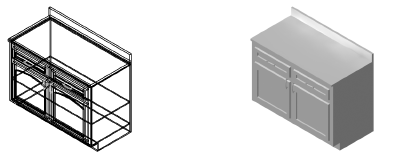
Kliknij, aby pokazać/ukryć parametry.Kliknij, aby pokazać/ukryć parametry.
|
Parametr |
Opis |
|
Styl |
Zastąp, usuń lub zmodyfikuj bieżący styl albo utwórz nowy styl obiektu parametrycznego dla tego obiektu. Zmiana w stylu obiektu parametrycznego sprawi, że wszystkie obiekty w pliku korzystającego z tego stylu, zostaną dostosowane. |
|
Ukryj opcje wg stylu |
Zaznacz tę opcję, aby ukryć wszystkie parametry definiowane według stylu; tych parametrów nie można edytować ani w oknie ustawień, ani w palecie Info. |
|
Odbicie lustrzane |
Kliknij ten przycisk, aby szafę niestandardową wyświetlić w odbiciu lustrzanym. Ten parametr dostępny jest tylko dla szaf niestandardowych wstawionych w ścianę. |
|
Pozycja |
Klikając ten przycisk, aktywujesz narzędzie Przesuń (w trybie Przy użyciu punktu odniesienia). Przy jego użyciu przesuń obiekt na określoną odległość, mierzoną od wskazanego punktu odniesienia. Ten parametr dostępny jest tylko dla obiektów wstawionych w ścianę. |
|
Typ |
Zaznacz żądany typ. |
|
Zakończenie szafki |
Zaznacz żądany typ. |
|
Blenda |
Jeśli wybierzesz Typ szafki dolnej „Domyślny” lub „Ze zlewem”, określ, czy chcesz umieścić blendę, a jeśli tak, to po której stronie: lewej czy prawej. |
|
Długość |
Wprowadź szerokość szafy. |
|
Asymetryczne naroże |
Zaznacz tę opcję, aby obydwa naroża szafki wymiarować asymetrycznie. W tym wypadku wprowadź również Dł. lewego segmentu. |
|
Wysokość/Głębokość |
Wprowadź wysokość i głębokość szafy. |
|
Grubość |
Wprowadź grubość materiału, z którego wykonana jest szafa. |
|
Typ frontów (montaż) |
Zaznacz żądany typ. |
|
Szuflady |
Zaznacz tę opcję, aby wyświetlić szuflady. |
|
Typ szuflady |
Zaznacz żądany typ. |
|
Sposób otwierania |
Zaznacz żądany typ. |
|
Typ frontów |
Zaznacz żądany typ. |
|
Otwarta szafka w 3D |
Zaznacz tę opcję, aby w widoku 3D drzwi szafy były otwarte pod kątem (90°). |
|
Typ płyciny |
Zaznacz żądany typ. |
|
Wysokość łuku |
Wprowadź wysokość łuku względem szerokości drzwi. |
|
Szer. ramiaka poz./pion. |
Wprowadź szerokość ramiaka. |
|
Sfazowanie zewn. |
Określ, czy krawędź zewnętrzna drzwi i szuflad ma zostać sfazowana. |
|
Sfazowanie wewn. |
Określ, czy krawędź wewnętrzna drzwi i szuflad ma zostać sfazowana. |
|
Obramowania |
Zdefiniuj obramowanie u góry, pośrodku, u dołu oraz po bokach. |
|
Liczba półek |
Wprowadź liczbę półek. |
|
Cokół |
Zaznacz tę opcję, aby wyświetlić cokół. |
|
Wysokość cokołu/Wsunięcie cokołu |
Wprowadź wysokość cokołu oraz zdefiniuj wartość jego wsunięcia względem przedniej powierzchni szafy. |
|
Blat |
Zaznacz tę opcję, aby wyświetlić blat. |
|
Panel ścienny |
Zaznacz żądany panel. |
|
Wysokość panelu |
Wprowadź wysokość panelu względem blatu. |
|
Grubość panelu |
Wprowadź grubość panelu. |
|
Grubość blatu |
Wprowadź grubość blatu. |
|
Występ blatu |
Wprowadź występ blatu względem przedniej płyciny. |
|
Okładzina |
Zdefiniuj okładzinę blatu. |
|
Pokaż szczegóły |
Zaznacz tę opcję, aby wyświetlać szczegóły szafy. |
|
Klasa szafki/frontów/cokołu/blatu |
Aby kontrolować widok i widoczność komponentów, przypisz każdy z nich do klasy. Wybierz klasę z listy klas dostępnych na rysunku lub utwórz nową klasę. Wybierz klasę <Szafka dolna>, aby komponent przypisać do tej samej klasy co szafka dolna. |
|
Wys. uchwytu do szafek/szuflad |
Wprowadź wysokość, na jakiej mają zostać wstawione uchwyty do szafek lub szuflad. |
|
Uchwyty do szafek/do szuflad |
Kliknij przycisk Uchwyty do szafek/Uchwyty do szuflad, aby z zasobów dostępnych w bibliotekach lub bieżącym pliku wybrać odpowiedni uchwyt. Wybierz symbol z graficznej listy Symbole (lub zaznacz symbol „Brak uchwytu”, aby usunąć uchwyty do szafek lub szuflad). |
Szafka wysoka - właściwości
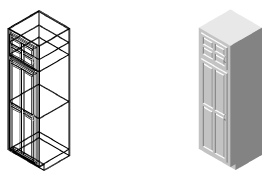
Kliknij, aby pokazać/ukryć parametry.Kliknij, aby pokazać/ukryć parametry.
|
Parametr |
Opis |
|
Styl |
Zastąp, usuń lub zmodyfikuj bieżący styl albo utwórz nowy styl obiektu parametrycznego dla tego obiektu. Zmiana w stylu obiektu parametrycznego sprawi, że wszystkie obiekty w pliku korzystającego z tego stylu, zostaną dostosowane. |
|
Ukryj opcje wg stylu |
Zaznacz tę opcję, aby ukryć wszystkie parametry definiowane według stylu; tych parametrów nie można edytować ani w oknie ustawień, ani w palecie Info. |
|
Odbicie lustrzane |
Kliknij ten przycisk, aby szafę niestandardową wyświetlić w odbiciu lustrzanym. Ten parametr dostępny jest tylko dla szaf niestandardowych wstawionych w ścianę. |
|
Pozycja |
Klikając ten przycisk, aktywujesz narzędzie Przesuń (w trybie Przy użyciu punktu odniesienia). Przy jego użyciu przesuń obiekt na określoną odległość, mierzoną od wskazanego punktu odniesienia. Ten parametr dostępny jest tylko dla obiektów wstawionych w ścianę. |
|
Długość |
Wprowadź szerokość szafy. |
|
Wysokość/Głębokość |
Wprowadź wysokość i głębokość szafy. |
|
Grubość |
Wprowadź grubość materiału, z którego wykonana jest szafa. |
|
Typ frontów (montaż) |
Zaznacz żądany typ. |
|
Typ frontów |
Zaznacz żądany typ. |
|
Gł. konfiguracja - otwieranie |
Zaznacz sposób otwierania frontu(-ów). |
|
Typ płyciny |
Zaznacz żądany typ. |
|
Typ szczeblin |
Zaznacz jeden z dostępnych typów. |
|
Wys. uchwytu |
Wprowadź wysokość uchwytu. |
|
Liczba półek |
Wprowadź liczbę półek. |
|
Otwarta szafka w 3D |
Zaznacz tę opcję, aby w widoku 3D drzwi szafy były otwarte pod kątem (90°). |
|
Górny front - otwieranie |
Zaznacz sposób otwierania górnego frontu. |
|
Górny front - wys. |
Wprowadź wysokość górnego frontu. |
|
Górny front - typ |
Zaznacz żądany typ. |
|
Górny front - typ płyciny |
Zaznacz jeden z dostępnych typów. |
|
Typ górnych szczeblin |
Zaznacz jeden z dostępnych typów. |
|
Górny front - wys. uchwytu |
Wprowadź wysokość uchwytu górnego frontu. |
|
Górny front - liczba półek |
Wprowadź liczbę półek górnego frontu. |
|
Wysokość łuku |
Wprowadź wysokość łuku względem szerokości drzwi. |
|
Szer. ramiaka poz./pion. |
Wprowadź szerokość ramiaka. |
|
Sfazowanie zewn. |
Określ, czy krawędź zewnętrzna drzwi i szuflad ma zostać sfazowana. |
|
Sfazowanie wewn. |
Określ, czy krawędź wewnętrzna drzwi i szuflad ma zostać sfazowana. |
|
Obramowania |
Zdefiniuj obramowanie u góry, pośrodku, u dołu oraz po bokach. |
|
Cokół |
Zaznacz tę opcję, aby wyświetlić cokół. |
|
Wysokość cokołu/Wsunięcie cokołu |
Wprowadź wysokość cokołu oraz zdefiniuj wartość jego wsunięcia względem przedniej powierzchni szafy. |
|
Pokaż szczegóły |
Zaznacz tę opcję, aby wyświetlać szczegóły szafy. |
|
Klasa szafki/frontów/cokołu/witryny |
Aby kontrolować widok i widoczność komponentów, przypisz każdy z nich do klasy. Wybierz klasę z listy klas dostępnych na rysunku lub utwórz nową klasę. Wybierz klasę <Szafka wysoka>, aby komponent przypisać do tej samej klasy co szafka szafka wysoka. |
|
Uchwyty do szafek |
Kliknij przycisk Uchwyty do szafek, aby z zasobów dostępnych w bibliotekach lub bieżącym pliku wybrać odpowiedni uchwyt. Wybierz symbol z graficznej listy Symbole (lub zaznacz symbol „Brak uchwytu”, aby usunąć uchwyty do szafek). |
Szafka wisząca - właściwości
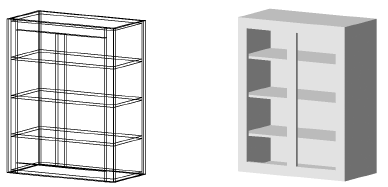
Kliknij, aby pokazać/ukryć parametry.Kliknij, aby pokazać/ukryć parametry.
|
Parametr |
Opis |
|
Styl |
Zastąp, usuń lub zmodyfikuj bieżący styl albo utwórz nowy styl obiektu parametrycznego dla tego obiektu. Zmiana w stylu obiektu parametrycznego sprawi, że wszystkie obiekty w pliku korzystającego z tego stylu, zostaną dostosowane. |
|
Ukryj opcje wg stylu |
Zaznacz tę opcję, aby ukryć wszystkie parametry definiowane według stylu; tych parametrów nie można edytować ani w oknie ustawień, ani w palecie Info. |
|
Odbicie lustrzane |
Kliknij ten przycisk, aby szafę niestandardową wyświetlić w odbiciu lustrzanym. Ten parametr dostępny jest tylko dla szaf niestandardowych wstawionych w ścianę. |
|
Pozycja |
Klikając ten przycisk, aktywujesz narzędzie Przesuń (w trybie Przy użyciu punktu odniesienia). Przy jego użyciu przesuń obiekt na określoną odległość, mierzoną od wskazanego punktu odniesienia. Ten parametr dostępny jest tylko dla obiektów wstawionych w ścianę. |
|
Typ |
Zaznacz żądany typ. |
|
Zakończenie szafki |
Zaznacz żądany typ. |
|
Blenda |
Określ, czy chcesz umieścić blendę, a jeśli tak, to po której stronie: lewej czy prawej. |
|
Długość |
Wprowadź szerokość szafy. |
|
Asymetryczne naroże |
Zaznacz tę opcję, aby obydwa naroża szafki wymiarować asymetrycznie. W tym wypadku wprowadź również Dł. lewego segmentu. |
|
Wysokość/Głębokość |
Wprowadź wysokość i głębokość szafy. |
|
Grubość |
Wprowadź grubość materiału, z którego wykonana jest szafa. |
|
Delta Z |
Wprowadź odległość dolnej krawędzi szafki względem podłogi. |
|
Typ frontów (montaż) |
Zaznacz żądany typ. |
|
Liczba frontów |
Zaznacz liczbę frontów. |
|
Kierunek otwierania |
Zaznacz żądany typ. |
|
Typ frontów |
Zaznacz żądany typ. |
|
Typ płyciny |
Zaznacz żądany typ. |
|
Typ szczeblin |
Zaznacz jeden z dostępnych typów. |
|
Liczba półek |
Wprowadź liczbę półek. |
|
Wysokość łuku |
Wprowadź wysokość łuku względem szerokości drzwi. |
|
Wys. uchwytu |
Wprowadź wysokość uchwytu. |
|
Szer. ramiaka poz./pion. |
Wprowadź szerokość ramiaka. |
|
Sfazowanie zewn. |
Określ, czy krawędź zewnętrzna drzwi i szuflad ma zostać sfazowana. |
|
Sfazowanie wewn. |
Określ, czy krawędź wewnętrzna drzwi i szuflad ma zostać sfazowana. |
|
Obramowania |
Zdefiniuj obramowanie u góry, pośrodku, u dołu oraz po bokach. |
|
Klasa witryny |
W razie potrzeby przypisz klasę do witryny. |
|
Pokaż szczegóły |
Zaznacz tę opcję, aby wyświetlać szczegóły szafy. |
|
Klasa szafki/frontów |
Aby kontrolować widok i widoczność komponentów, przypisz każdy z nich do klasy. Wybierz klasę z listy klas dostępnych na rysunku lub utwórz nową klasę. Wybierz klasę <Szafka wisząca>, aby komponent przypisać do tej samej klasy co szafka szafka wisząca. |
|
Uchwyty do szafek |
Kliknij przycisk Uchwyty do szafek, aby z zasobów dostępnych w bibliotekach lub bieżącym pliku wybrać odpowiedni uchwyt. Wybierz symbol z graficznej listy Symbole (lub zaznacz symbol „Brak uchwytu”, aby usunąć uchwyty do szafek). |



